解决办法:1、打开电脑主机,找到无线网卡,尝试拔出无线网卡,清理一下再重新插回;2、打开“设置”,点击“搜索按钮”,在搜索栏搜索并打开“服务”,在其中找到“WLAN AutoConfig”双击打开,将“启动类型”改为“自动”,并点击下方“启动”,启动后点击“确定”保存即可;3、进入系统,点击“开始”菜单,在上边搜索并进到“机器设备管理器”,进行网络电源适配器等等。
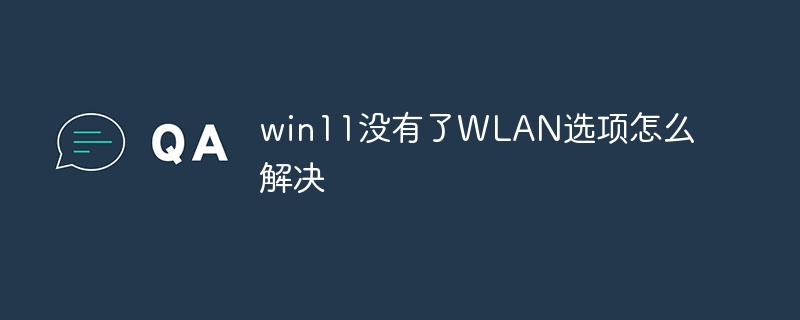
如果win11没有了WLAN选项,可以尝试以下方法解决:
打开电脑主机,找到无线网卡,尝试拔出无线网卡,清理一下再重新插回。
打开“设置”,点击“搜索按钮”,在搜索栏搜索并打开“服务”,在其中找到“WLAN AutoConfig”双击打开,将“启动类型”改为“自动”,并点击下方“启动”,启动后点击“确定”保存,应该就可以在网络适配器下找到无线网络了。
进入系统,点击“开始”菜单,在上边搜索并进到“机器设备管理器”,进行网络电源适配器,寻找无线网口机器设备,右键选中,点一下“升级驱动程序”,选择“自动搜索驱动程序”让电脑上给你搜索并安装驱动。
以上是一些可能帮助你解决问题的方法,希望对你有所帮助。































